كيفية استخدام Apache بدلاً من خادم الويب الافتراضي لـ Terminal Service Plus
المتطلبات الأساسية
قد تكون فكرة جيدة أن تحديث Terminal Service Plus للتأكد من أنك تحصل على أحدث برامج TSplus.
1. ابدأ AdminTool وانتقل إلى علامة تبويب خادم الويب
انقر على بلاطة إدارة خوادم الويب، تحقق استخدم خادم ويب HTTP مختلف لأنك تريد استخدام Apache.
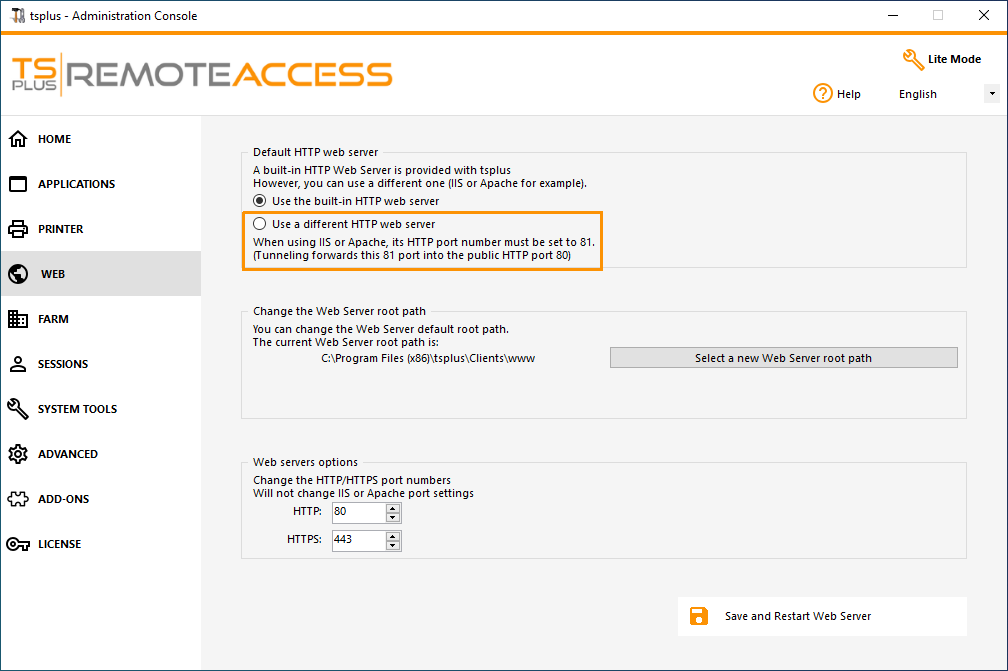
ثم، استخدم الزر اختر مسار جذر خادم الويب جديد لإخبار TSplus بمكان جذر مجلد الويب الجديد.
سيقوم TSplus بنسخ الملفات/المجلدات المطلوبة إلى هذا المجلد الجذر الجديد، وفي هذه المرحلة، تكون إعدادات TSplus لـ Apache قريبة من الاكتمال. ستظهر نافذة منبثقة توصي بتغيير منفذ Apache HTTP إلى 81.
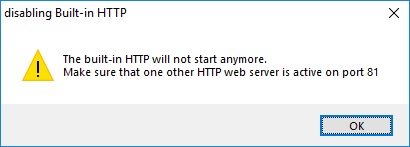
حان الوقت الآن لإعداد Apache.
2. إعداد Apache
غير منفذ HTTP من 80 إلى 81.
الطريقة المحددة للقيام بذلك تعتمد على إصدار Apache الخاص بك وإعدادات Apache الحالية لديك.
ننصحك بعمل نسخة احتياطية من أي ملف إعدادات Apache قبل تعديلها، حتى يكون لديك وسيلة لاستعادتها إذا لزم الأمر.
عادةً يمكنك تغيير منفذ الاستماع في Apache عن طريق تعديل الملف httpd.conf الموجود في دليل "Apache\conf":
استمع 81
بمجرد الانتهاء، أعد تشغيل خدمة Apache.
3. العودة إلى أداة إدارة خوادم ويب TSplus
يمكنك تعيين منافذ HTTP و HTTPS في أداة إدارة الويب الخاصة بـ TSplus. نوصي باستخدام المنافذ القياسية، ولكن هذه الميزة يمكن أن تكون مفيدة عند محاولة تجنب تعارض مع عملية أخرى.
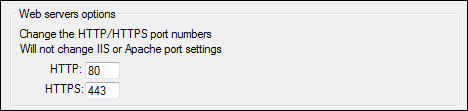
4. الخطوات الأخيرة
للطابعة العالمية، نحتاج إلى أن نكون قادرين على الكتابة في مجلد PRINTS.
لذا، تحقق من أن الجميع/المستخدمين... لديهم حقوق كاملة على مجلد .../الطباعة.
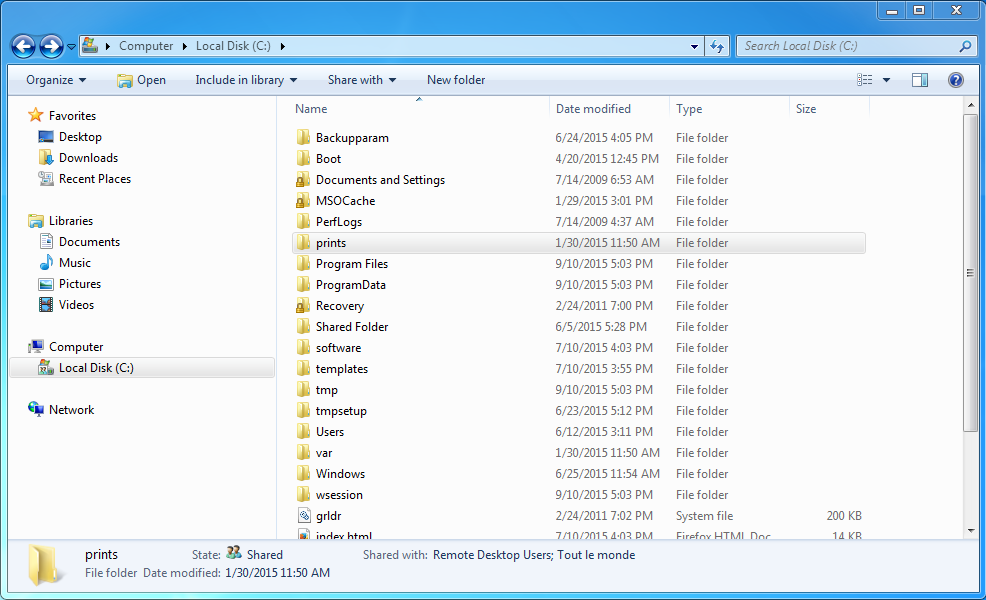
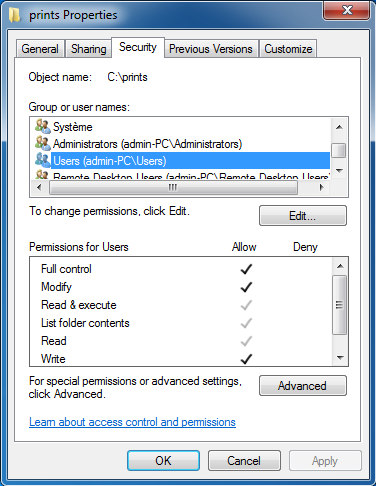
ثم حدد ملف .html الذي ترغب في استخدامه كصفحة وصول ويب في:
C:\Program Files (x86)\TSplus\Clients\www
وانسخه كـ index.html في مجلد الجذر الخاص بك على الويب، وعادةً ما يكون هذا هو دليل "Apache\htdocs".
5. إعدادات محددة لبوابة TSplus، توازن الحمل و/أو نقل الملفات عبر HTML5
إذا كنت ترغب في استخدام هذا النظام القائم على Apache كـ TSplus Gateway Portal و/أو استخدام ميزة تحميل توازن TSplus Gateway Portal و/أو استخدام ميزة نقل الملفات عبر HTML5، فستحتاج إلى السماح بتنفيذ سكريبتات TSplus GCI بواسطة Apache.
أولاً، يجب أن يكون لديك وحدة CGI مفعلة في Apache.
قم بتحرير الملف httpd.conf الموجود في دليل "Apache\conf" وابحث عن سطر يبدو كالتالي:
;LoadModule cgi_module modules/mod_cgi.so
إزالة "؛" لتمكين وحدة CGI:
تحميل الوحدة cgi_module modules/mod_cgi.so
ثم، ابحث عن سطر يبدأ بـ:
إضافة معالج نصوص CGI
وإضافة امتداد .exe للسماح لملفات .exe بالتعامل كبرامج CGI بواسطة Apache:
AddHandler cgi-script .exe
أخيرًا، يجب عليك إخبار Apache أن مجلد "cgi-bin" الخاص بـ TSplus يحتوي على برامج CGI. للقيام بذلك، يجب عليك إضافة السطر التالي في ملف httpd.conf الموجود في دليل "Apache\conf":
ScriptAlias /cgi-bin/ "C:/Program Files (x86)/TSplus/Clients/www/cgi-bin/"
بمجرد الانتهاء، أعد تشغيل خدمة Apache.
إذا واجهت أي مشكلة في إعداد CGI على خادم Apache الخاص بك، يرجى الرجوع إلى الـ التوثيق الرسمي لأباتشي
التحقق من إعداداتك: للتحقق من إعداداتك، يرجى فتح متصفح ويب على خادمك والذهاب إلى http://localhost/cgi-bin/hb.exe إذا حصلت على صفحة خطأ Apache، لديك مشكلة في تكوين Apache الخاص بك. إذا حصلت على سطر من النص/الأرقام، كل شيء على ما يرام!